我們使用CAD軟件的時候,在繪制CAD圖紙的時候,我們都會使用到軟件中的CAD十字光標的,十字光標對我們的繪圖很有幫助,當圖紙中的CAD坐標系是正常的,但是十字光標卻是傾斜的,我們該如何處理?
CAD坐標系與十字光標的關系:
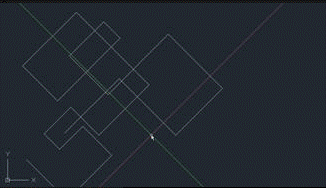
設置十字光標角度的方法很簡單,在早期的CAD版本里,你只需右鍵單擊底部狀態欄的柵格按鈕,在柵格的相關設置中,我們可以找到并設置角度參數,如下圖所示。
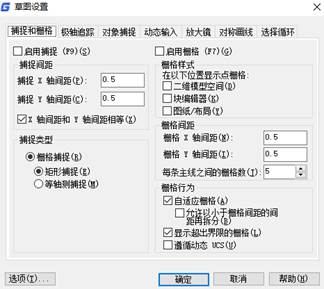
當繪制電氣、暖通、給排水的系統圖,或者繪制一些類似的軸測圖時,需要繪制數條與X軸呈45度或60的線,有些工具插件可以利用參數來調整十字光標的角度,結合正交(F8),可以很快速繪制出系統圖或軸側圖,例如浩辰CAD擴展工具浩辰工具箱中的“線線如弦”命令。
在高版本的CAD中,捕捉和柵格設置中找不到“角度”這個選項了。我想可能是兩個原因:
一是CAD提供的極軸工具可以替代這個工具,而且如果合理設置極軸增量角,利用極軸比捕捉角度更方便,而且了解和使用捕捉角度的人并不多;
還有一個原因,高版本中柵格用線代替了點,當設置捕捉角度時,柵格線是不顯示的。
也可以用系統變量:SNAPANG來控制了。SNAP是捕捉,ANG是ANGLE(角度)的簡寫,還不算難記。
輸入SNAPANG,回車,輸入0,回車,就可以使十字光標恢復正常了。
雖然現在柵格設置中沒有了捕捉角度的設置,但snapang設置還是有效的,可以直接輸入snapang,也可以再繪圖過程中輸入:’snapang來切換角度。
以上就是在CAD繪圖軟件中,當我們不改變圖紙中的CAD坐標系時,要想調正CAD十字光標,我們可以借鑒上述的操作方法。 今天就介紹這么多了。安裝浩辰CAD軟件試試吧。更多CAD教程技巧,可關注浩辰CAD官網進行查看。
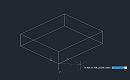
2022-03-09
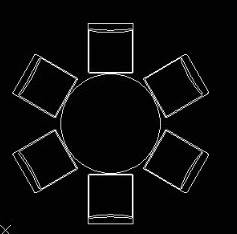
2019-12-02
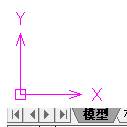
2019-12-02
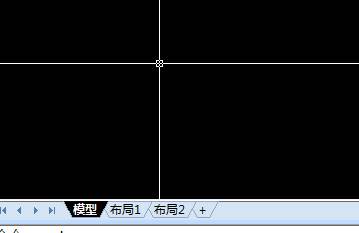
2019-12-02
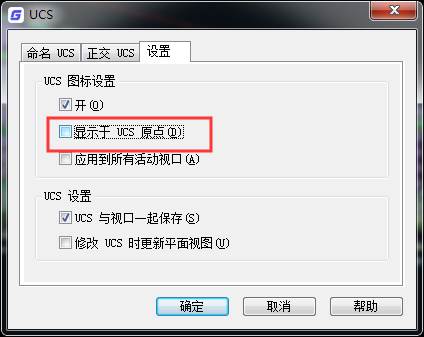
2019-11-22
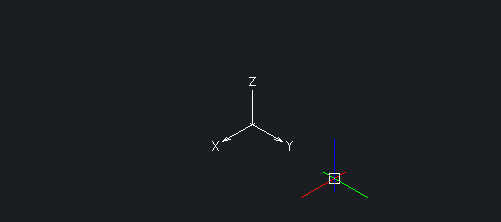
2019-11-20
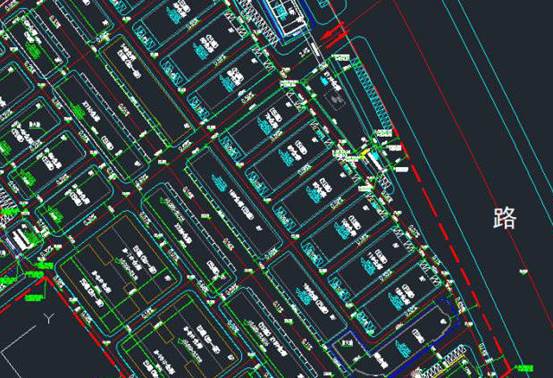
2019-11-12
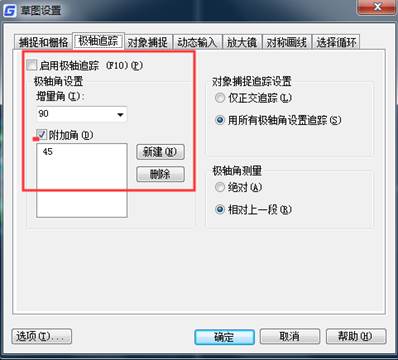
2019-11-12

2019-11-12
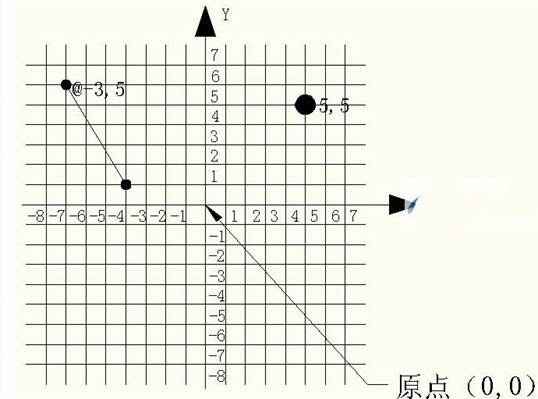
2019-11-07
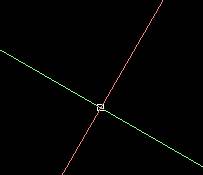
2019-11-06
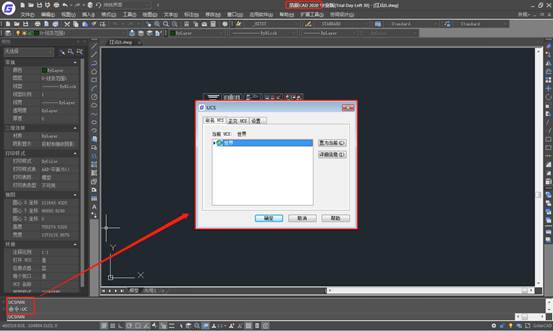
2019-11-05
